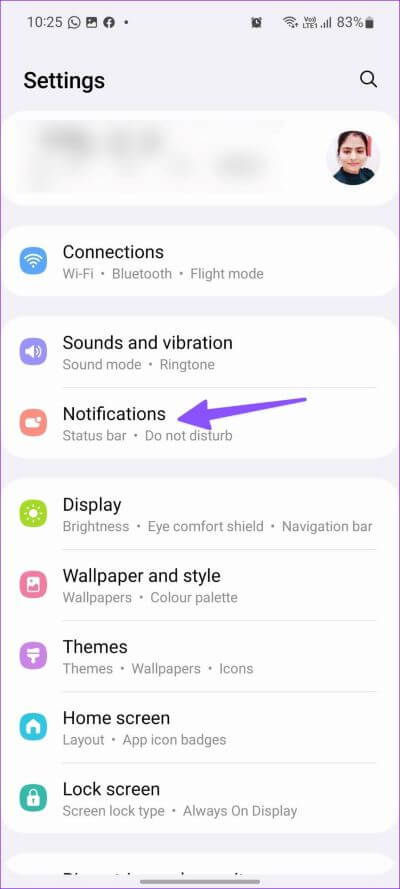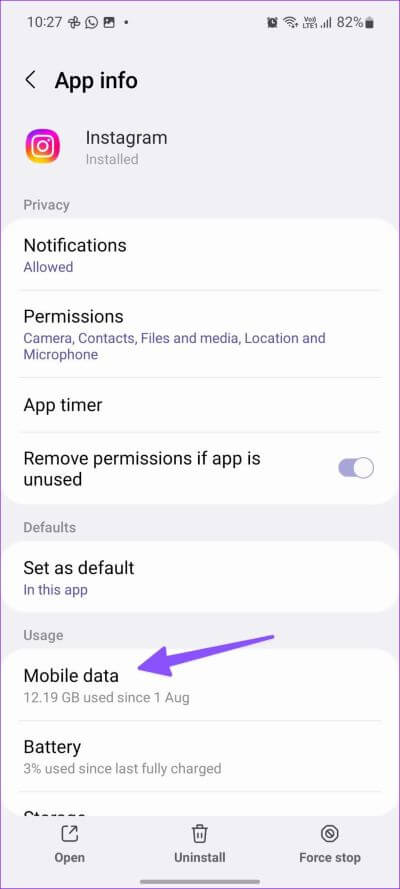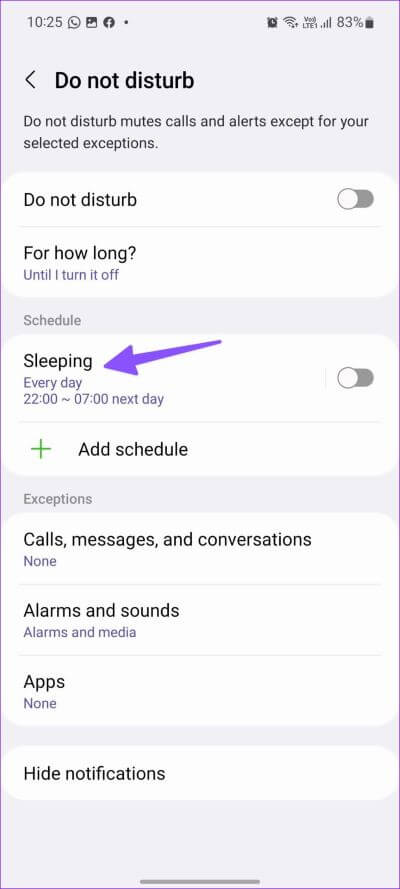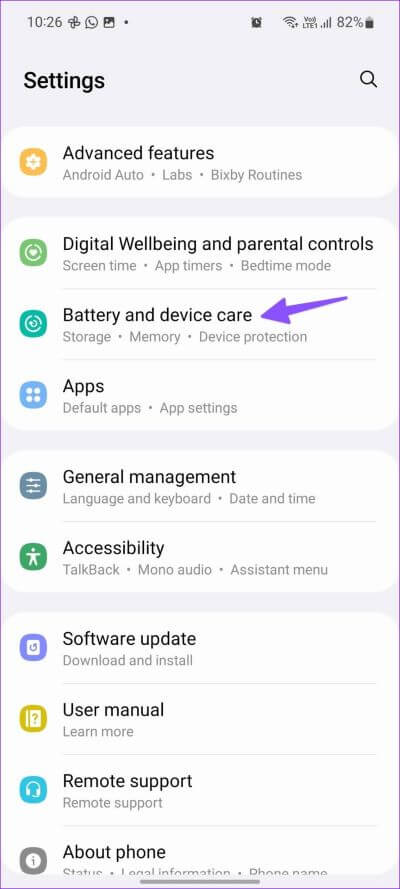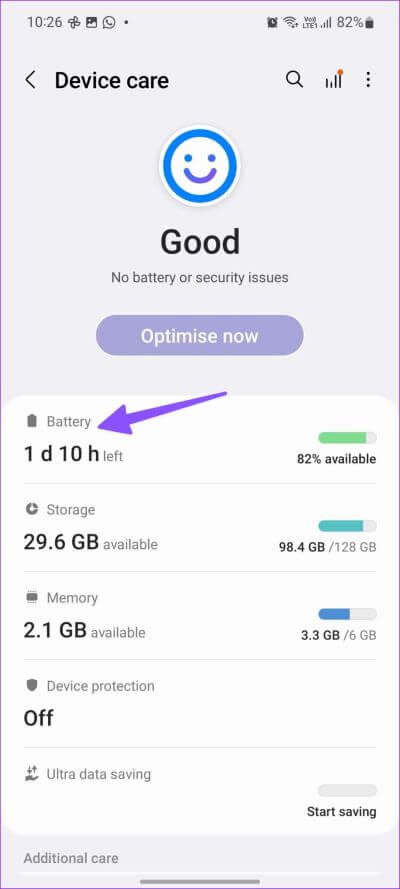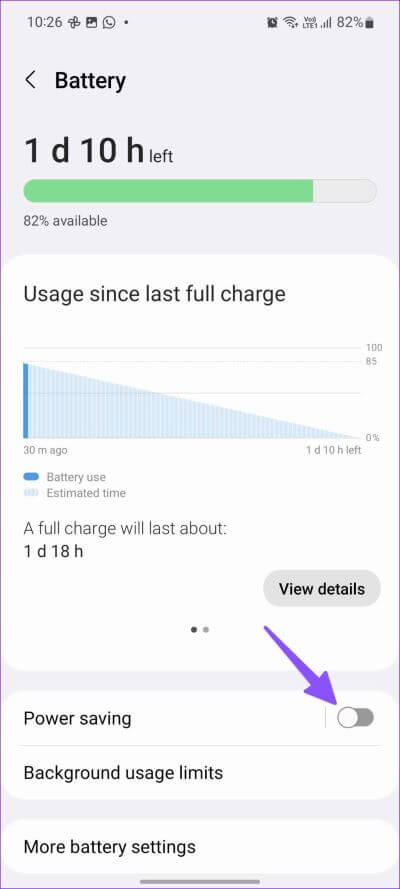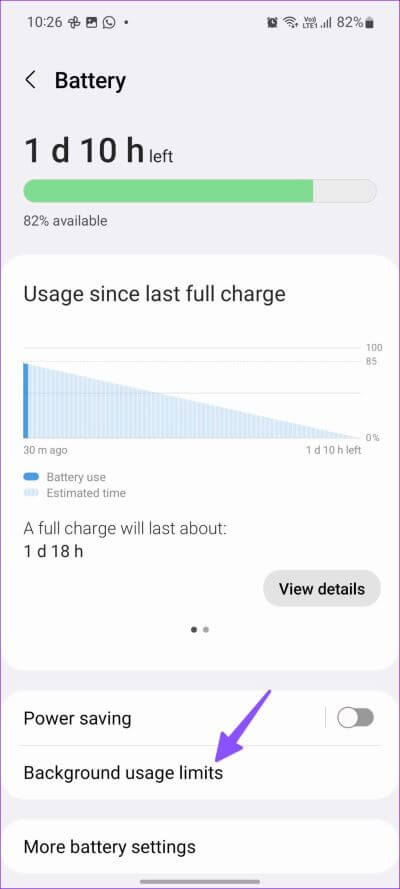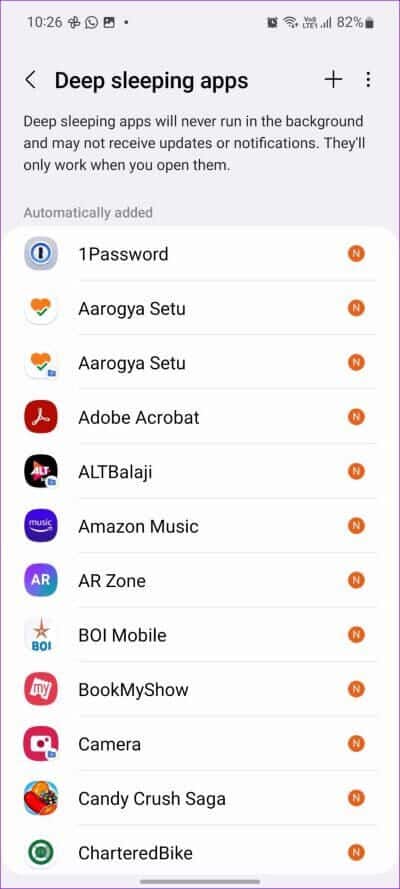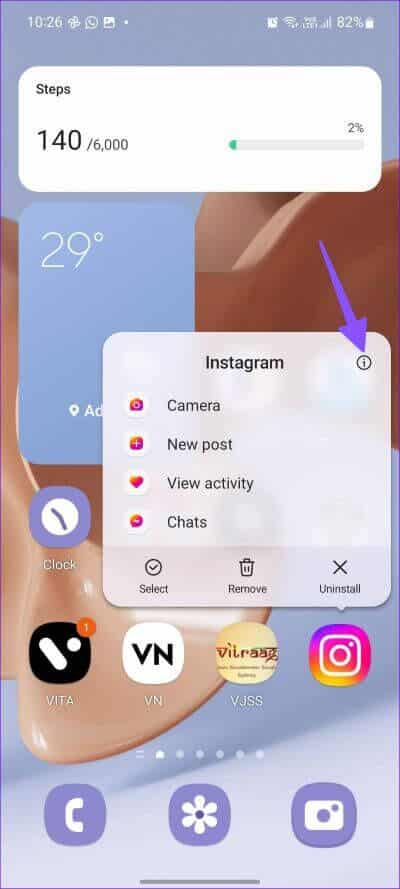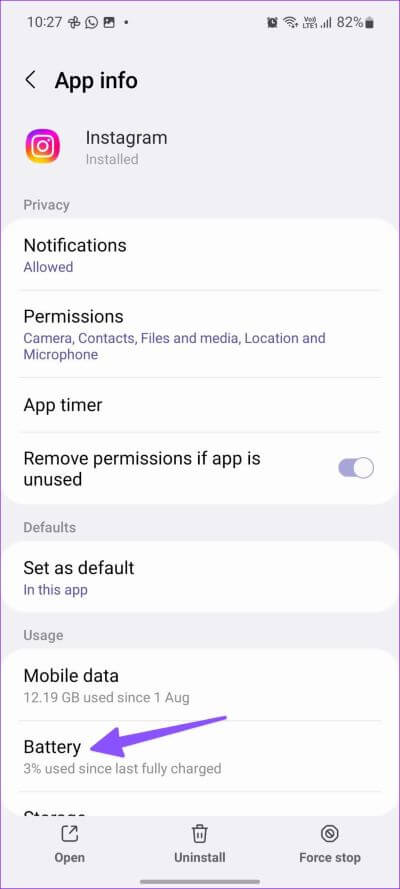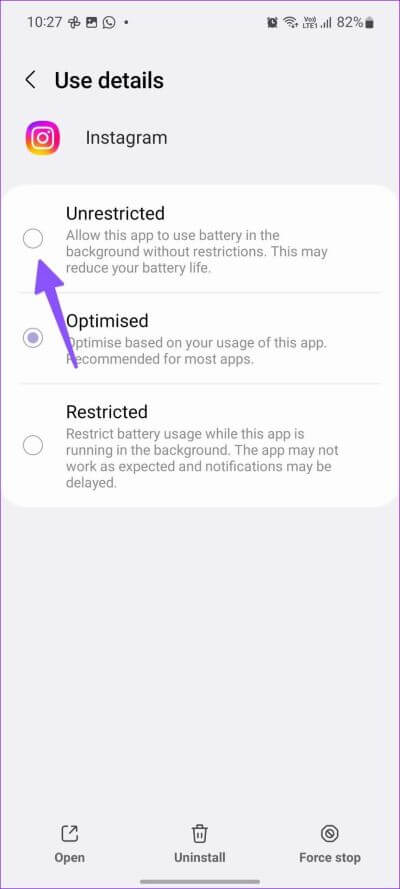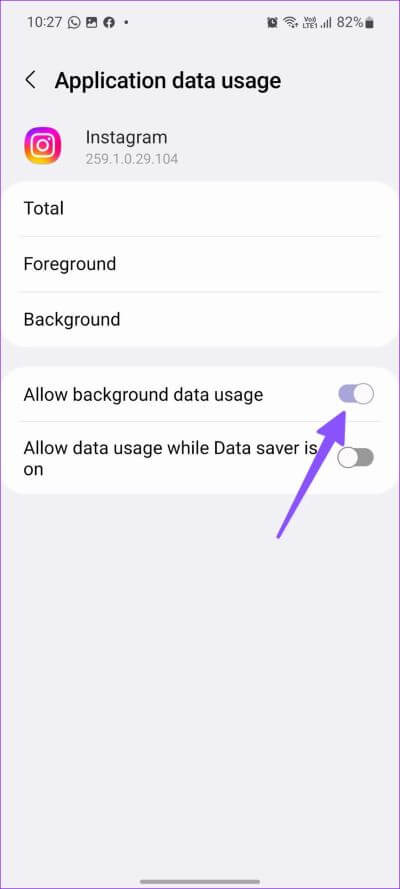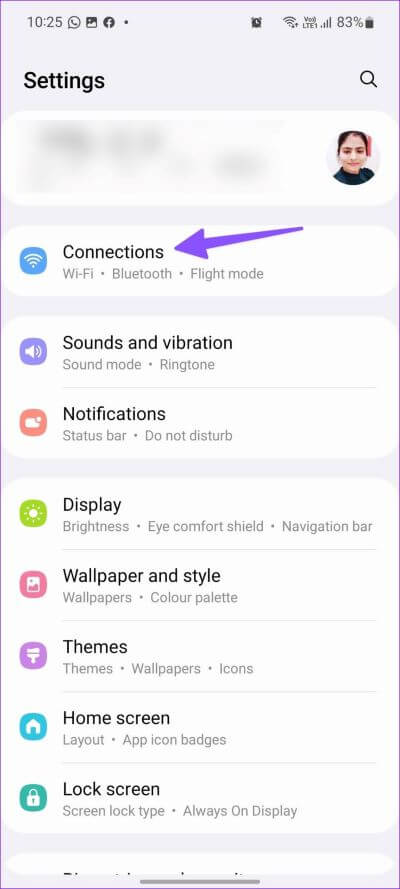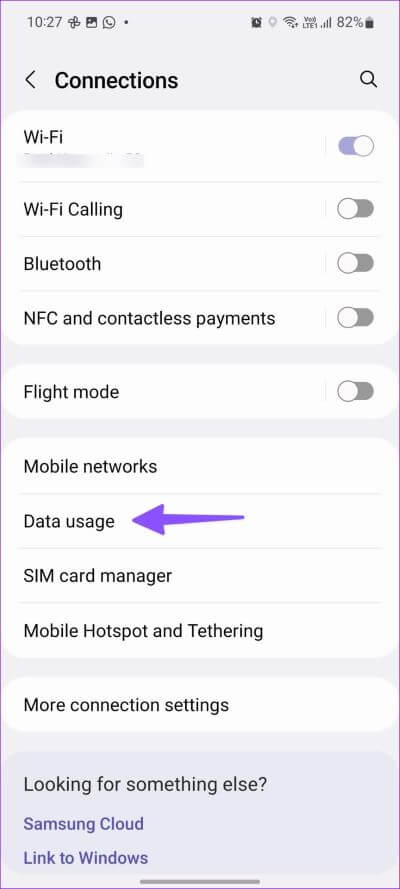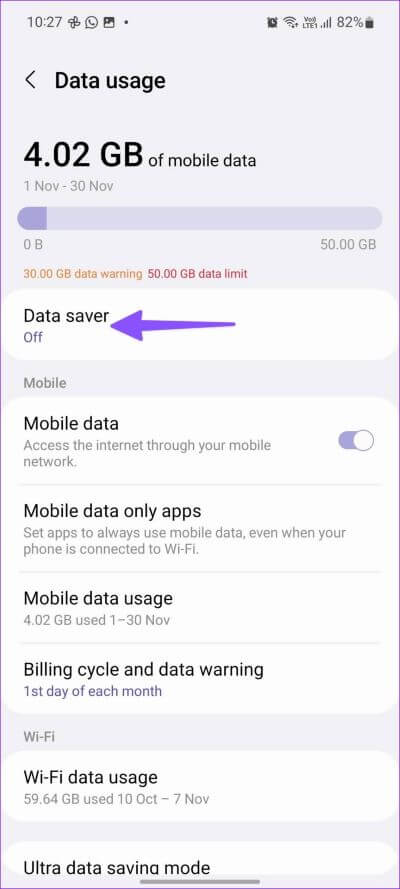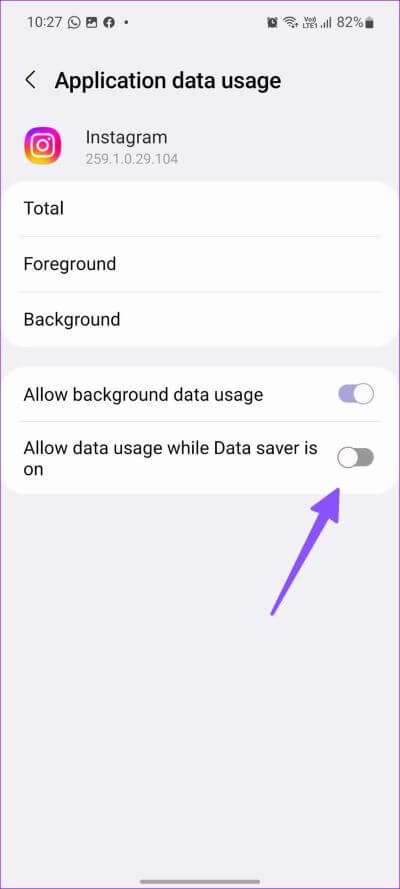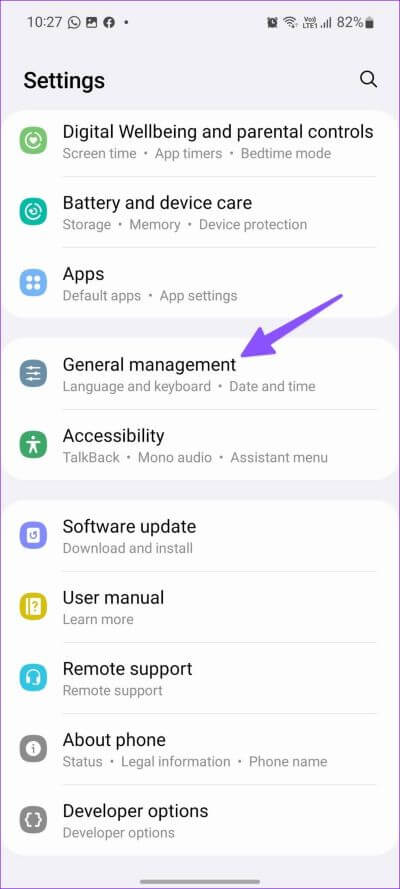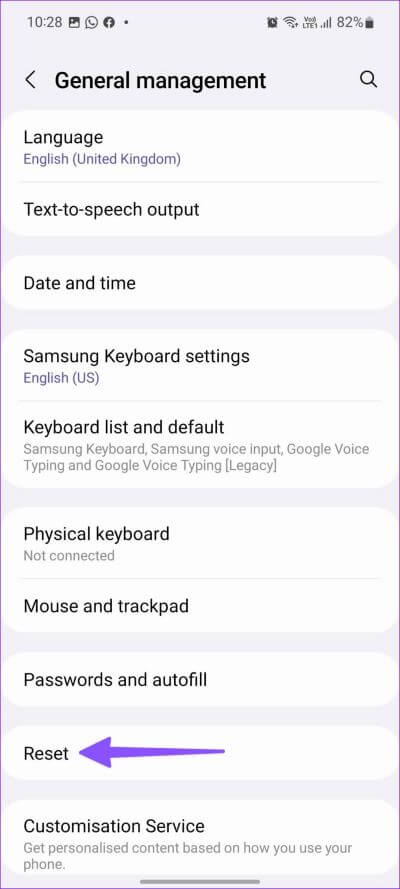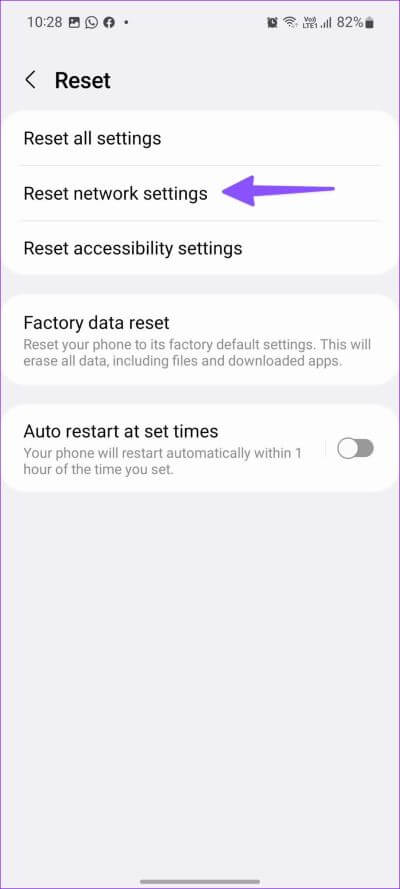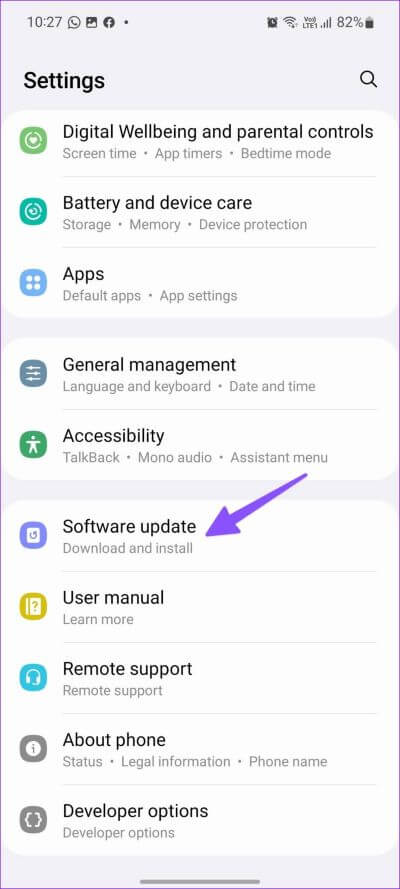Samsung Galaxy telefonlarında bildirim gecikmesini düzeltmenin en iyi 9 yolu
Samsung Galaxy telefonlarınızdaki erteleme bildirimleri, gerçek zamanlı uyarıları kullanma amacını ortadan kaldırır. Önemli bir e-postayı, mesajı veya son dakika haberlerini kaçırabilirsiniz. Telefonunuz anında bildirim gönderir. Aynı şeyi Samsung Galaxy telefonunuzda sık sık yaşıyorsanız, gecikmeyi düzeltmenin ve bildirimlerinizi zamanında almanın yolları vardır.
Hangi Ayarları değiştirdiğinizi bilmiyorsanız, Samsung Galaxy telefonlardaki bildirim gecikmesinin belirli bir nedenini tam olarak belirleyemezsiniz. Sorunun arkasında birkaç faktör olabilir. Bunu ayrıntılı olarak tartışalım ve sorunu mümkün olan en kısa sürede çözelim.
1. DND Rahatsız Etmeyin Modunu Devre Dışı Bırakın
otomatikleştiriyor musun DND (Rahatsız Etmeyin) Modu Samsung Galaxy telefonunuzda mı? Sistem belirli bir zamanda etkinleştirecek ve bildirimleri duraklatacaktır. Ayarlanan bir süreden sonra, DND kapanacak ve uyarılar gönderecektir. Özelliğin aktif olup olmadığını kontrol etmek için Ayarlar'a gitmeniz, aktif ise devre dışı bırakmanız gerekecektir.
Adım 1: Samsung Galaxy telefonunuzda Uygulama Çekmecesi menüsünü açmak için ana ekrandan yukarı kaydırın.
Adım 2: Bir uygulama açın Ayarlar Tanıdık bir dişli sembolü ile.
Adım 3: set Bildirimler .
Adım 4: “rahatsız etmeyin lütfen".
Adım 5: Göz atın DND programları Ve tıklayın.
Adım 6: “Bu programı sil"Ve sen iyisin.
2. Pil tasarrufu modunu devre dışı bırakın
One UI, pilden tasarruf etmek için arka plan görevlerini, eşitlemeleri, indirmeleri ve diğer etkinlikleri devre dışı bırakmak için kullanışlı bir güç tasarrufu moduna sahiptir. Pil Tasarrufu modu devreye girdiğinde, Galaxy telefonunuzda gerçek zamanlı uyarıları almakta gecikme yaşayabilirsiniz. Telefonunuzu bir güç adaptörüne bağladıktan sonra, Güç Tasarrufu Modunu devre dışı bırakmak için aşağıdaki adımları kullanın.
Adım 1: aç Ayarlar Samsung telefonunuzda (yukarıdaki adımlara bakın).
Adım 2: Bir listeye gidin Pil ve cihaza iyi bakın.
Adım 3: set "batarya".
Adım 4: Güç tasarrufu'nun yanındaki anahtarı kapatın.
3. Arka plan kullanım sınırlarını devre dışı bırakın
Varsayılan olarak One UI, pil kullanımını sık kullanmadığınız uygulamalarla sınırlar. Temel olarak, bu pil gücünden tasarruf sağlar, ancak bu uygulama arka planda yeni veriler getiremediği için bildirimleri geciktirebilir. Bu uyku uygulamalarını Ayarlar menüsünden kontrol edebilir ve hatta seçeneği tamamen devre dışı bırakabilirsiniz.
Adım 1: aç "Pil ve cihaz bakımı Bir uygulamada “Ayarlar” Galaxy telefonda (yukarıdaki adımları kontrol edin).
Adım 2: set "batarya".
Adım 3: “Arka plan kullanımının sınırlamaları.
Adım 4: geçişi devre dışı bırak Kullanılmayan uygulamaları uyku moduna geçir” Uygulama listesine göz atmak için Uyku Uygulamaları ve Derin Uyku Uygulamaları'na da gidebilirsiniz.
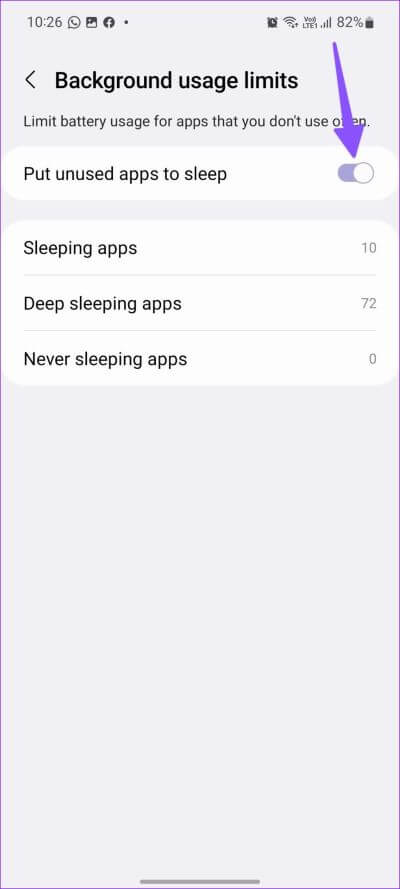
Belirli uygulamalar için derin uykuyu devre dışı bırakmak, pil kullanımınızı etkileyebilir ancak Galaxy telefonunuzdaki bildirimlerle ilgili aksaklıkları giderebilir.
4. Sınırsız Pil Kullanımını Etkinleştirin
Devre dışı bırakma sağlarken Arka plan kullanımının sınırlamalarıSorunsuz bildirim deneyimi açık Samsung Galaksi telefonlar, Bu, cihazınızın pil ömrünü ciddi şekilde etkileyebilir. İşlevselliği kapatmak yerine, etkilenen uygulamalara bir kullanım izni vermeniz gerekecek Batarya ile sınırlı değil.
Örneğin, Instagram bildirimlerinde sık sık gecikmeler yaşıyorsanız, ona sınırsız erişim vermek için aşağıdaki adımları kullanın.
Adım 1: Üzerine uzun basın Instagram uygulaması simgesi Ve tıklayın "ben" Bir menü açmak için Başvuru bilgisi.
Adım 2: Şuraya kaydır: batarya.
Adım 3: yanındaki radyo düğmesine basın. "Bağlanmamış".
Bundan sonra Instagram, güç tasarrufu modu açıkken normal çalışacak ve sistem onu uyku moduna almayacaktır. Tüm temel uygulamalarınız için aynı şeyi tekrarlayabilirsiniz.
5. Arka plan verilerinin kullanılmasına izin verin
Yüklü uygulamalarınız, gerçek zamanlı bildirimler göndermek için arka plan verilerini kullanma izni gerektirir. Bu uygulamalar arka planda çalışmasının yanı sıra yeni güncellemeleri almak için mobil veri gerektirir. Her uygulama için bunu nasıl etkinleştireceğiniz aşağıda açıklanmıştır.
Adım 1: Etkilenen uygulamaya uzun basın ve uygulama bilgileri menüsünü açın. Örneğin, Instagram için Uygulama bilgileri menüsünü açmak.
Adım 2: Şuraya kaydır: mobil veri.
Adım 3: Geçiş anahtarını etkinleştir "Arka plan veri kullanımına izin ver".
6. Veri kaydetme modunu devre dışı bırakma
Veri tasarrufu modu, birçok uygulamanın arka planda veri kullanmasını engeller ve böylece veri kullanımının azaltılmasına yardımcı olur. Galaxy telefonunuzu etkin veri tasarrufu modunda kullanıyorsanız, bildirimlerle ilgili sorunlar yaşayabilirsiniz. Samsung Galaxy telefonlarında veri kaydetme modunu nasıl devre dışı bırakacağınız aşağıda açıklanmıştır.
Adım 1: Bir uygulama açın Ayarlar telefonunuzda seçin ve Telekom.
Adım 2: Tıklayın "Veri kullanımı".
Adım 3: Bir program açın Verileri kaydedin Ve imzala Devre dışı bırak Aşağıdaki listeden.
7. Veri tasarrufu açıkken veri kullanımına izin verin
Instagram, WhatsApp ve Gmail gibi temel uygulamalar için, veri tasarrufu açıkken normal şekilde çalışmalarına izin vermek için bir istisna ekleyebilirsiniz.
Adım 1: Alarm veren uygulamanın uygulama simgesine uzun basın ve açın Uygulama bilgi listesi.
Adım 2: set "Mobil veri".
Adım 3: Anahtarlamayı etkinleştir "Veri tasarrufu açıkken veri kullanımına izin ver".
Galaxy telefonunuzdaki tüm önemli uygulamalarınız için aynısını tekrarlayın.
8. Ağ ayarlarını sıfırlayın
Samsung telefonunuzda sık sık ağ sorunları yaşıyorsanız, bildirimlerde gecikme yaşayabilirsiniz. Telefonunuzun en yeni ve en yeni Ayarları otomatik olarak getirmesine izin vermek için ağ ayarlarını sıfırlayabilirsiniz.
Adım 1: Bir uygulama açın Ayarlar Ve git "Kamu Yönetimi".
Adım 2: set "Sıfırla".
Adım 3: Tıklayın "Ağ Ayarları Sıfırlama" Kararınızı aşağıdaki listeden onaylayın.
9. ONE UI yazılım güncellemesi
Samsung, yeni özellikler eklemek ve hataları düzeltmek için yeni yazılım güncellemeleri yayınlar. Gecikmeli bildirimler, Samsung telefonunuzdaki eski bir kullanıcı arabiriminden kaynaklanıyor olabilir. Bekleyen güncellemeleri yüklemek ve tekrar denemek iyi bir fikirdir.
Adım 1: Ayarları açın ve “yazılımı yükseltin".
Adım 2: İndirme ve yükleme Son sürüm telefonunuzdaki yazılım.
GALAXY telefonlarınızda anında bildirim alın
Samsung telefonunuzu bir akıllı saate bağladığınızda uyarıları önce bileğinize alıp telefonda biraz gecikme yaşayabilirsiniz. Hangi numara senin için işe yaradı? Deneyiminizi aşağıdaki yorumlarda paylaşın.